 Accueil
>
Compression d'autres formats en PDF
> Top 9 des compresseurs de PDF gratuits
Accueil
>
Compression d'autres formats en PDF
> Top 9 des compresseurs de PDF gratuits
Un bon compresseur de taille de PDF vous permettra de compresser des fichiers sans en dégrader la résolution. Si vous vous demandez quel est le meilleur compresseur de PDF gratuit, nous avons quelques options pour vous. Certains de ces produits sont accessibles via un site Web, tandis que d’autres doivent être téléchargés. PDFelement is the one to recommend.
- Partie 1 : Meilleurs logiciels de compression de PDF gratuits
- 1. PDFelement - Téléchargement gratuit du meilleur compresseur PDF
- 2. Adobe Acrobat DC - Compresseur PDF pour Windows 10/Mac
- 3. Foxit Phantom PDF - Logiciel de compression PDF pour PC
- 4. Nitro PDF - Logiciel de compression PDF gratuit hors ligne
- 5. PDF Architect - Éditeur PDF personnalisable
- 6. PDFescape - Compresseur PDF hors ligne
- Partie 2 : Meilleur compresseurs de PDF en ligne gratuits
- 7. Sejda PDF - Compresseur de PDF en ligne jusqu'à 100 Ko
- 8. SmallPDF - Compresseur de PDF en ligne jusqu'à 500 Ko
- 9. PDF Buddy - Éditeur et compresseur de PDF en ligne
Partie 1 : Meilleurs logiciels de compression de PDF gratuits
Top 9 des compresseurs de PDF gratuits
1. PDFelement
Nous commençons par notre meilleur choix pour un logiciel de compression de PDF. PDFelement présente un design familier de type ruban, ce qui le rend facile à utiliser. Si vous avez déjà utilisé un logiciel Microsoft Office, ce sera un jeu d'enfant pour vous.
 100% sécurité garantie
100% sécurité garantie  100% sécurité garantie
100% sécurité garantie  100% sécurité garantie
100% sécurité garantie  100% sécurité garantie
100% sécurité garantie 
Le plus intéressant est que chaque tâche est accessible en un clic. En quelques clics, vous pouvez terminer tous les processus souhaités, y compris la compression de PDF. L'interface comporte différentes sections, dans lesquelles vous pouvez trouver un certain nombre de fonctionnalités, notamment pour afficher, modifier, commenter, convertir, organiser les pages, gérer les formulaires, protéger, partager, etc. Par exemple, si vous cliquez sur la section Pages, vous pouvez organiser vos pages. Le logiciel vous permet de fusionner des pages, de diviser des pages, de supprimer des pages et de faire bien d'autres choses.
Et pour couronner le tout, PDFelement est un logiciel abordable. Il existe trois formules tarifaires, à savoir Standard, Pro et Business. Quel que soit votre choix, le prix est bien inférieur à celui d'Adobe Acrobat DC et des logiciels concurrents similaires. Vous bénéficiez d'un logiciel complet à un prix abordable.
Caractéristiques
- Meilleure expérience de lecture avec d'excellentes performances en matière de chargement, de zoom et de défilement des pages.
- Éditez et modifiez facilement le contenu de vos PDF, comme si vous utilisiez un traitement de texte.
- Collaborez avec les membres de votre équipe et recueillez rapidement des commentaires.
- Convertissez et créez des fichiers PDF vers ou à partir d'autres formats de fichiers populaires.
- Signez vos PDF avec une signature numérique et une signature manuscrite.
- Protégez vos documents avec des mots de passe d'ouverture et des mots de passe d'autorisation, ainsi que des zones de biffure.
- Extrayez facilement les données des champs de formulaire PDF.
- Effectuez une reconnaissance OCR pour rendre un document PDF numérisé modifiable et consultable.
Avantages
- Interface utilisateur simple et intuitive.
- Faites vos opérations en un clic.
- Logiciel complet.
- Prix abordable.
- Inconvénientsidéré comme le meilleur système de gestion de documents par TrustRadius.
- Membre de l'association PDF.
- Parmi les "20 plus populaires en matière de logiciels de gestion des contrats" de Capterra.
 100% sécurité garantie
100% sécurité garantie  100% sécurité garantie
100% sécurité garantie  100% sécurité garantie
100% sécurité garantie  100% sécurité garantie
100% sécurité garantie 2. Adobe Acrobat DC
Adobe Acrobat DC est le dernier produit d'Adobe, la société qui a inventé le format PDF. Étant donné qu'Adobe a inventé le PDF, le produit est le compresseur PDF le plus complet que vous puissiez trouver. Mais parfois, l'abondance de ses fonctionnalités peut être déroutante.
Il est accompagné d'une gamme complète de fonctionnalités, mais cela a un prix. Adobe Acrobat fait partie des produits PDF les plus chers du marché. Il offre des outils de niveau professionnel pour afficher, modifier, gérer, créer et convertir des fichiers PDF.
Le logiciel a une design intuitif, cependant, de nombreux utilisateurs se plaignent de la complexité du produit. Adobe vous permet de personnaliser vos barres d'outils. Vous pouvez les ancrer et les configurer comme vous le souhaitez. Par exemple, vous pouvez masquer les fonctions dont vous n'avez pas besoin afin de simplifier l'interface. Une autre de ses caractéristiques remarquables est sa fonctionnalité tactile, qui vous permet d'utiliser facilement des plateformes mobiles.
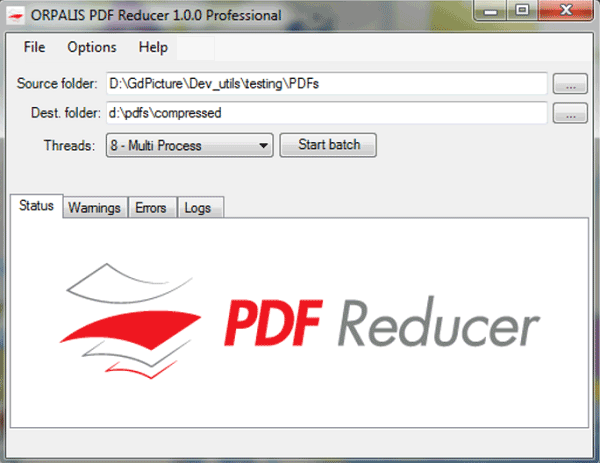
Avantages
- Idéal pour remplir les formulaires gouvernementaux.
- Permet de personnaliser les barres d'outils.
- Fonctionnalité tactile.
- Logiciel très polyvalent.
Inconvénients
- Sa fonction de recherche peut être complexe à utiliser.
- Pour effectuer des modifications graphiques, vous devrez peut-être revenir au document d'origine.
- Il est surchargé en fonctionnalités, ce qui est déroutant.
- Il coûte très cher.
3. Foxit Phantom PDF
Foxit est l'un des principaux fournisseurs de logiciels en matière de solutions PDF rapides et fiables. Phantom PDF est l'un des logiciels PDF les plus utilisés. Il existe trois formules de prix, à savoir Standard, Business et Education. Le dernier a été conçu pour les étudiants et les professionnels de l'éducation.
Phantom PDF permet d'améliorer considérablement la productivité au travail et de travailler en toute sécurité avec différents documents et formulaires. Cette solution PDF multifonctionnelle vous permet d'ouvrir, de modifier, de visualiser, de créer et de convertir des documents PDF. Cette solution offre toutes les fonctions de base et certaines fonctions avancées comme le stockage en nuage et l'OCR.
L’un de ses atouts est qu'il permet de travailler avec plusieurs documents. Vous pouvez les répartir entre plusieurs onglets distincts. Vous pouvez également utiliser la fonction de correspondance des polices pour utiliser la même police que le document original de votre texte.

Avantages
- Interface facile à utiliser et familière.
- Capacité à travailler avec plusieurs fichiers à la fois.
- Excellentes fonctionnalités de partage.
- Prend en charge 41 langues.
Inconvénients
- Impossible d'avoir un en-tête et un pied de page différents.
- Son interface semble obsolète.
- Certains utilisateurs ont signalé des problèmes avec l'OCR.
- Vous devez télécharger le module OCR spécifique.
4. Nitro PDF
Nitro PDF est doté de fonctionnalités de haute qualité, notamment des outils de création, de partage, d'édition et de révision de documents. C'est l'une des meilleures alternatives à Adobe Acrobat en matière de logiciel de compression de PDF. L'un des aspects les plus intéressants de Nitro PDF est son intégration avec Nitro Cloud. Cette intégration vous permet de combler le fossé entre la création et le partage de documents. Vous pouvez créer un document et demander sa signature en un seul clic. Nitro PDF fait partie de Nitro Productivity Suite, ce qui vous permet de bénéficier gratuitement de Nitro Cloud.
Nitro Cloud vous permet d'apposer et à demander des signatures, mais aussi à suivre l'activité des documents. Cette fonctionnalité optimise grandement votre productivité. Nitro PDF est un outil complet pour la gestion des PDF, avec un large éventail de fonctionnalités : outils de conversion, outils de création et bien plus encore. Vous pouvez également utiliser l'extension facultative pour Firefox et Internet Explorer. Veillez simplement à cliquer sur le bouton Configuration dans le programme d'installation.
L'un des inconvénients de Nitro PDF est qu’il est nécessaire de communiquer son nom et son adresse e-mail et vous devez vous enregistrer et vous inscrire à la newsletter de Nitro. Si vous détestez les messages de spam dans votre boîte e-mail, cela peut vous rebuter.
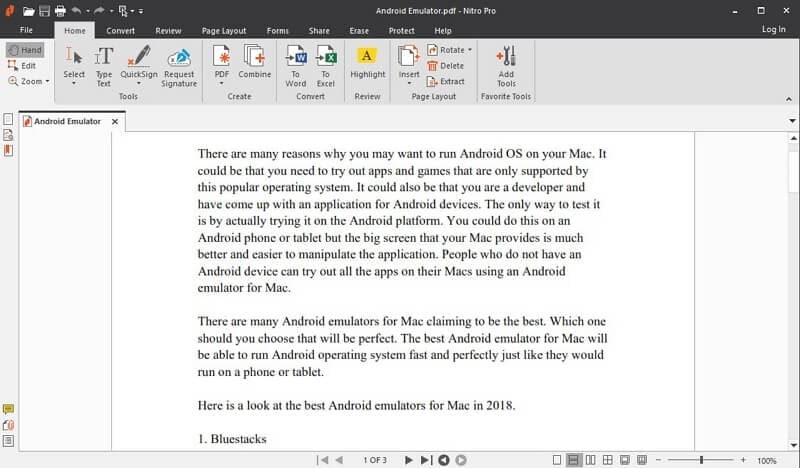
Avantages
- Intégration avec Nitro Cloud.
- Interface intuitive.
- Prend en charge une large gamme de formats de fichiers.
Inconvénients
- Incompatible avec Mac.
- Pas d'optimisation mobile.
- Ne permet pas de convertir au format ePUB.
5. PDF Architect
PDF Architect offre presque la même puissance qu'Adobe Acrobat pour une fraction de son prix. Certains disent que c’est le meilleur compresseur de PDF.
PDF Architect est le premier et le seul logiciel PDF personnalisable. Vous pouvez le télécharger gratuitement, puis essayer l'un des trois modules différents. Chaque paquet contient un ensemble spécifique d'outils (des modules) que vous pouvez utiliser. En fonction de vos besoins, vous pouvez télécharger un module différent.
La version gratuite est assez limitée, mais vous pouvez tout de même lire des fichiers PDF. À partir de là, vous devez acheter des modules individuels. C'est ce qui fait que PDF Architect se distingue des autres logiciels. Le logiciel offre une approche unique du modèle standard de logiciel. Pour certaines personnes, le système de modules est rentable. Pour d'autres, il peut être un casse-tête et vous risquez de vous retrouver avec une option plus coûteuse qu'Adobe Acrobat.
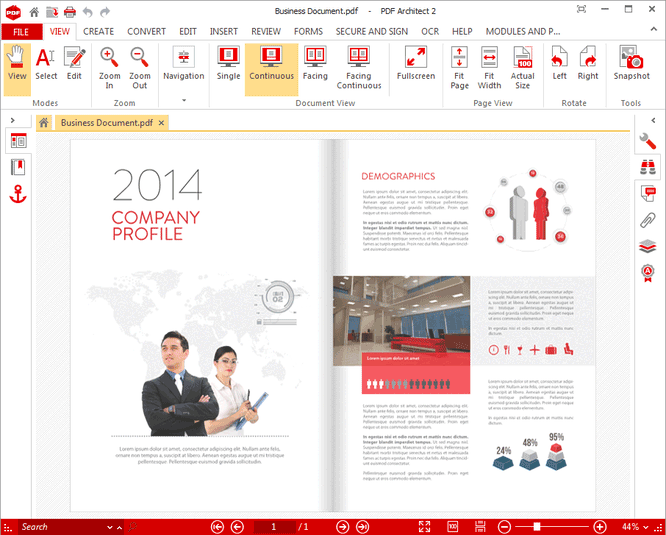
Avantages
- Facile à utiliser.
- Système de module, produit personnalisable.
- Excellente capacité d'édition.
- Peut être assez rentable.
Inconvénients
- Vous devez payer pour utiliser le module de visualisation, une fonctionnalité de base.
- Aucune optimisation pour mobile.
- Les modules peuvent devenir coûteux.
- Impossible d'éditer via le glisser-déposer.
6. PDFescape
PDFescape est essentiellement une solution web accessible via n'importe quel navigateur, notamment Chrome, Safari, Firefox, Internet Explorer et même Opera. Si vous le souhaitez, vous pouvez également obtenir une version de bureau, hors ligne. Une fois que vous avez ouvert un document, vous pouvez modifier le texte, les images, signer numériquement les documents et faire bien d'autres choses. L'inconvénient de PDFescape est que son interface est assez déroutante avec des boutons partout.
Vous pouvez également télécharger une version pour bureau. L'abonnement commence à 3 $ par mois, mais il s'agit de la version de base. Pour l'édition Ultimate, vous pourriez finir par payer beaucoup.
Cet étrange mélange de versions en ligne et hors ligne peut être intéressant pour certains, et gênant pour d'autres. Tout dépend de si vous voulez modifier des documents via votre navigateur web.
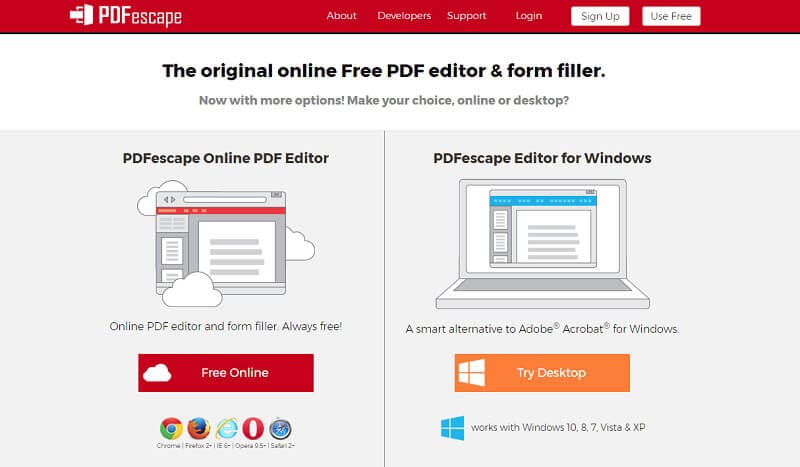
Avantages
- Outil PDF en ligne et gratuit.
- Vous pouvez créer des fichiers PDF à partir de différents formats de fichiers.
Inconvénients
- Interface complexe.
- Ses fonctionnalités avancées coûtent cher.
- La version gratuite est inondée de publicités.
Partie 2 : Meilleurs compresseurs de PDF en ligne gratuits
7. Sejda PDF
Sejda est un éditeur de PDF simple et intuitif. Il est aussi proche que possible d'un logiciel de compression de PDF gratuit. Sejda est une excellente option pour les entreprises qui utilisent le format PDF et qui veulent quelque chose de simple et de basique. Vous pouvez l'utiliser pour signer des documents, ajouter des annotations, créer des formulaires interactifs et effectuer d'autres opérations de base.
Son prix commence à seulement 5 $ par utilisateur, en un seul paiement. Vous pouvez essayer une version gratuite avant d'acheter le logiciel complet. La version gratuite est limitée à trois tâches par jour. Bien qu'il s'agisse d'un logiciel de base, vous disposez néanmoins d'outils uniques. Par exemple, la répartition par signets est une fonction que vous pouvez utiliser avec les applications de bureau et les applications Web. Vous pouvez également alterner entre deux documents, ce qui très pratique pour améliorer votre productivité. L'un des inconvénients est que les résultats des options d'édition sont mitigés. Parfois, les polices sont modifiées et l’édition n’est pas précise.
Au final, Sejda est un excellent outil qui fonctionne sur les téléphones et les tablettes, mais de manière limitée. Si vous ne voulez pas installer une application de bureau dédiée, Sejda pourrait être la solution dont vous avez besoin.
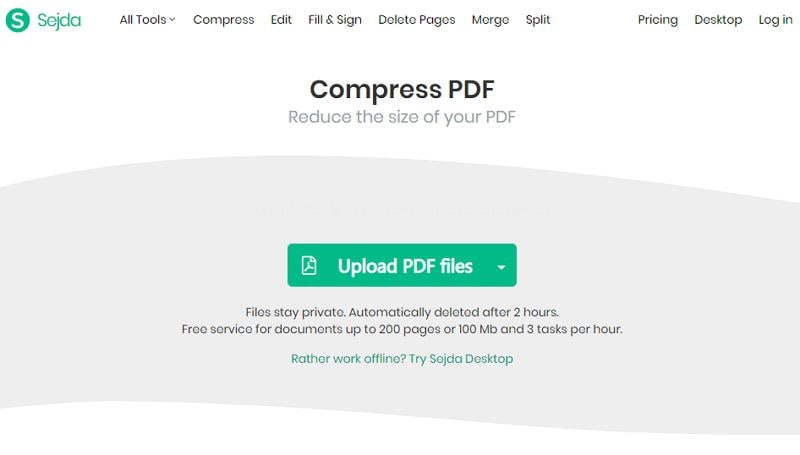
Avantages
- Très facile à utiliser.
- Vous pouvez y accéder en ligne directement via votre navigateur.
- Vous n'avez pas besoin de télécharger de logiciel.
- Aucun processus d'inscription.
- Certaines fonctionnalités sont uniques.
- Fonctionne sur toutes les plateformes.
Inconvénients
- Fonctionnalités limitées.
- Le prix de la version de bureau est plus élevé que celui de la version web.
- Résultats mitigés avec les outils d'édition.
- Limite de temps pour les sessions en ligne gratuites.
- Limité à trois tâches par jour pour la version gratuite.
8. Smallpdf
Smallpdf est un éditeur en ligne qui offre un large éventail d'options de conversion. Le logiciel excelle dans la compression des fichiers, mais ses options d'édition sont limitées. Contrairement à la plupart des outils en ligne, SmallPDF est un logiciel payant. Il n'existe pas de version gratuite. L'abonnement commence à environ 6 $ par mois et peut augmenter si vous souhaitez une version de bureau.
Le logiciel répertorie chaque option individuellement, ce qui donne l'impression que les fonctionnalités sont nombreuses, mais ce n'est pas le cas. Par exemple, pour la conversion uniquement, il existe huit outils individuels.
Le gros inconvénient de SmallPDF est que ses options d'édition sont limitées. Vous pouvez uniquement ajouter du texte et des images sur un PDF existant et, si vous souhaitez les modifier, vous devrez enregistrer votre travail et l'ouvrir avec un autre outil.

Avantages
- Nombreuses options de conversion.
- Basé sur le cloud.
- Fonctionnalité de glisser-déposer.
- Efficace pour compresser les fichiers PDF volumineux.
Inconvénients
- Aucune version gratuite
- La vitesse dépend de votre réseau, les gros fichiers peuvent être lents.
- Manque de fonctions d'édition
- Pas d'application mobile
9. PDF Buddy
PDF Buddy est une plateforme en ligne qui vous permet d'éditer des fichiers PDF via un navigateur web. Comme d'autres éditeurs en ligne, PDF Buddy s'accompagne d'un ensemble de limitations. Par exemple, il y a des limites à la vitesse du réseau, mais aussi aux fonctions d'édition.
Considérez-le comme un produit freemium. Vous pouvez effectuer jusqu'à trois modifications par mois gratuitement. Ensuite, vous pouvez utiliser l'option d'abonnement "pay-as-you-go".
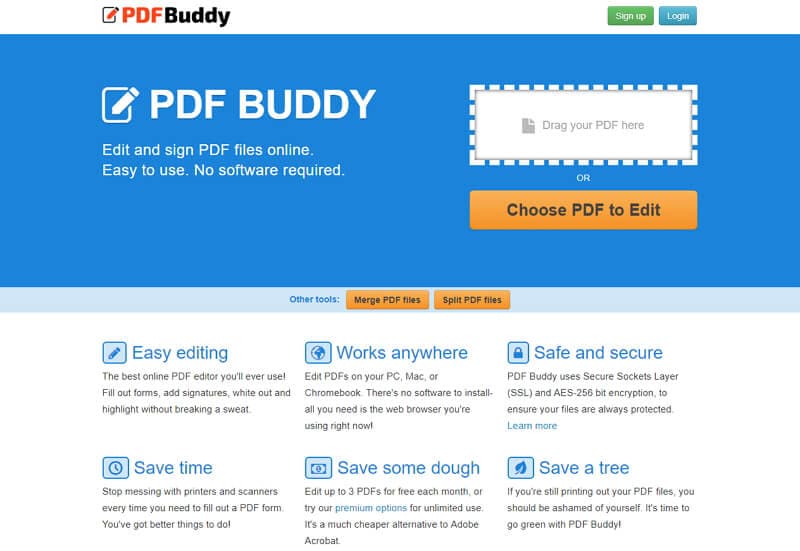
Avantages
- Instructions claires.
- Éditeur PDF gratuit pour Windows.
- Très bonnes options de compression.
Inconvénients
- Fonctionnalités limitées.
- Logiciel obsolète.
- Problèmes de sécurité.
Téléchargement gratuit ou Acheter PDFelement
Téléchargement gratuit ou Acheter PDFelement
 100% sécurisé |
100% sécurisé |




Clara Durand
chief Editor